用友政务_凭证套打参数_U8卫生_C版
流程管理-立信纸张用友软件U8套打设置流程 精品

U8套打设置流程若使用立信TR101凭证纸进行连续打印出现向下偏差,请进入『总账』系统,打开『设置』菜单,点中『总账套打工具』栏,进入总账套打工具窗口,点中[凭证],请在此窗口修改自定义纸型长为1397(用友默认纸长1426是错误的,若修改内容为暗色,请用账套主管身份重新登录用友软件,就可进行修改)。
第一步:设置套打登陆软件1.进入『总账』系统,在任务栏中打开『设置』菜单,点中『选项』栏,进入选项窗口点中『账簿』选项,进入账簿窗口,在「凭证、账簿套打」栏前打勾、根据您用的套打纸格式选择“相应纸张类型”(具体版本支持那些纸张,请参见后面的适用一览表)、“打印机类型”,然后按【编辑】键(有些版本没有编辑按钮,直接按确定键就可以),最后按【确定】键,套打设置完成2.进入『总账』系统,打开『设置』菜单,点中『总账套打工具』栏,进入总账套打工具窗口,点中[凭证],若你使用的是立信TR101凭证纸,请在此窗口修改自定义纸型长为1397(用友默认纸长1426是错误的,若修改内容为暗色,请用账套主管身份重新登录用友软件,就可进行修改。
)。
小提示:U8:使用新版本纸张(U8针打、A4激光)账簿通(兼容上海版):使用账簿通纸张用友6.0:DOS版本软件的使用纸张,已经淘汰用友7.0:纸张已经由7.0升级到7.1,使用7.1版本的纸张小提示:针式打印机选择“连续”喷墨/激光打印机选择“非连续”或者“簿本”第二步:凭证套打进入『总账』系统,打开『凭证』菜单,点中『凭证打印』(有的版本是『打印凭证』)进入『凭证打印』界面,选择凭证打印的「范围」,按『打印』检查打印机『名称』是否选择正确,「打印范围」是否合适,然后按『确定』进行打印注意:对喷墨和激光打印机,要求夹纸槽必须要卡紧,纸张要磕齐。
[参数调整]凭证套打如果出现偏差,进入『凭证打印』界面,按『设置』选项(有些版本是『打印设置』首先检查「纸张大小」是否是所选纸型(如果没有,可以手动自定义纸张再选中),然后调整「页边距(毫米)」在有些版本的财务软件中,进入「设置」中的「属性」来检查「纸张大小」是否是所选纸型,然后进入「专用设置」调整「页边距(毫米)」打印『设置』界面针式打印机『纸张大小』设置界面喷墨/激光打印机『纸张大小』设置界面『页边距』设置界面激光/喷墨打印机纸张大小:A4尺寸:2100*2970(0.1mm)适用纸张:A4系列纸张大小:Legal尺寸:2159*3556(0.1mm)适用纸张:平7.0系列针式打印机纸张大小:[自定义]2220*1270(0.1mm)尺寸:2220*1270(0.1mm)适用纸张:U8系列纸张大小:[自定义]2420*1150(0.1mm)尺寸:2420*1150(0.1mm)适用纸张:7.1系列纸张大小:[自定义]2420*1270(0.1mm)尺寸:2420*1270(0.1mm)适用纸张:6.0系列纸张大小:[自定义]2528*1397(0.1mm)金额凭证尺寸:2528*1426(0.1mm)适用纸张:上海版(账簿通)纸张大小:[自定义]2910*1397(0.1mm)数量/外币凭证尺寸:2910*1397(0.1mm)适用纸张:上海版(账簿通)[页边距调整]如果打印数据偏左,就把左距调大(按毫米计),反之调小;如果打印数据偏上,就把上距调大(按毫米计),反之调小;一般情况下,下距和右距保持不变,当出现“-107”在适当调小;反复调试,直到打印正确。
立信纸张用友软件U8套打设置流程

立信纸张用友软件U8套打设置流程假定运用立信TR101凭证纸停止延续打印出现向下偏向,请进入『总账』系统,翻开『设置』菜单,点中『总账套打工具』栏,进入总账套打工具窗口,点中[凭证],请在此窗口修正自定义纸型长为1397〔用友默许纸长1426是错误的,假定修正内容为暗色,请用账套主管身份重新登录用友软件,就可停止修正〕。
第一步:设置套打登陆软件1.进入『总账』系统,在义务栏中翻开『设置』菜单,点中『选项』栏,进中选项窗口点中『账簿』选项,进入账簿窗口,在「凭证、账簿套打」栏前打勾、依据您用的套打纸格式选择〝相应纸张类型〞〔详细版本支持那些纸张,请参见前面的适用一览表〕、〝打印机类型〞,然后按【编辑】键〔有些版本没有编辑按钮,直接按确定键就可以〕,最后按【确定】键,套打设置完成2.进入『总账』系统,翻开『设置』菜单,点中『总账套打工具』栏,进入总账套打工具窗口,点中[凭证],假定你运用的是立信TR101凭证纸,请在此窗口修正自定义纸型长为1397〔用友默许纸长1426是错误的,假定修正内容为暗色,请用账套主管身份重新登录用友软件,就可停止修正。
〕。
小提示:U8:运用新版本纸张〔U8针打、A4激光〕账簿通〔兼容上海版〕:运用账簿通纸张用友6.0:DOS版本软件的运用纸张,曾经淘汰用友7.0:纸张曾经由7.0晋级到7.1,运用7.1版本的纸张小提示:针式打印机选择〝延续〞喷墨/激光打印机选择〝非延续〞或许〝簿本〞第二步:凭证套打进入『总账』系统,翻开『凭证』菜单,点中『凭证打印』〔有的版本是『打印凭证』〕进入『凭证打印』界面,选择凭证打印的「范围」,按『打印』反省打印机『称号』能否选择正确,「打印范围」能否适宜,然后按『确定』停止打印留意:对喷墨和激光打印机,要求夹纸槽必需要卡紧,纸张要磕齐。
[参数调整]凭证套打假设出现偏向,进入『凭证打印』界面,按『设置』选项〔有些版本是『打印设置』首先反省「纸张大小」能否是所选纸型〔假设没有,可以手动自定义纸张再选中〕,然后调整「页边距〔毫米〕」在有些版本的财务软件中,进入「设置」中的「属性」来反省「纸张大小」能否是所选纸型,然后进入「公用设置」调整「页边距〔毫米〕」打印『设置』界面针式打印机『纸张大小』设置界面喷墨/激光打印机『纸张大小』设置界面『页边距』设置界面激光/喷墨打印机纸张大小:A4尺寸:2100*2970〔0.1mm〕适用纸张:A4系列纸张大小:Legal尺寸:2159*3556〔0.1mm〕适用纸张:平7.0系列针式打印机纸张大小:[自定义]2220*1270〔0.1mm〕尺寸:2220*1270〔0.1mm〕适用纸张:U8系列纸张大小:[自定义]2420*1150〔0.1mm〕尺寸:2420*1150〔0.1mm〕适用纸张:7.1系列纸张大小:[自定义]2420*1270〔0.1mm〕尺寸:2420*1270〔0.1mm〕适用纸张:6.0系列纸张大小:[自定义]2528*1397〔0.1mm〕金额凭证尺寸:2528*1426〔0.1mm〕适用纸张:上海版〔账簿通〕纸张大小:[自定义]2910*1397〔0.1mm〕数量/外币凭证尺寸:2910*1397〔0.1mm〕适用纸张:上海版〔账簿通〕[页边距调整]假设打印数据偏左,就把左距调大〔按毫米计〕,反之调小;假设打印数据偏上,就把上距调大〔按毫米计〕,反之调小;普通状况下,下距和右距坚持不变,当出现〝-107〞在适当调小;重复调试,直到打印正确。
立信纸张用友软件U8套打设置流程

⽴信纸张⽤友软件U8套打设置流程U8套打设置流程若使⽤⽴信TR101凭证纸进⾏连续打印出现向下偏差,请进⼊『总账』系统,打开『设置』菜单,点中『总账套打⼯具』栏,进⼊总账套打⼯具窗⼝,点中[凭证],请在此窗⼝修改⾃定义纸型长为1397(⽤友默认纸长1426是错误的,若修改内容为暗⾊,请⽤账套主管⾝份重新登录⽤友软件,就可进⾏修改)。
第⼀步:设置套打登陆软件1.进⼊『总账』系统,在任务栏中打开『设置』菜单,点中『选项』栏,进⼊选项窗⼝点中『账簿』选项,进⼊账簿窗⼝,在「凭证、账簿套打」栏前打勾、根据您⽤的套打纸格式选择“相应纸X类型”(具体版本⽀持那些纸X,请参见后⾯的适⽤⼀览表)、“打印机类型”,然后按【编辑】键(有些版本没有编辑按钮,直接按确定键就可以),最后按【确定】键,套打设置完成2.进⼊『总账』系统,打开『设置』菜单,点中『总账套打⼯具』栏,进⼊总账套打⼯具窗⼝,点中[凭证],若你使⽤的是⽴信TR101凭证纸,请在此窗⼝修改⾃定义纸型长为1397(⽤友默认纸长1426是错误的,若修改内容为暗⾊,请⽤账套主管⾝份重新登录⽤友软件,就可进⾏修改。
)。
⼩提⽰:U8:使⽤新版本纸X(U8针打、A4激光)账簿通(兼容XX版):使⽤账簿通纸X⽤友6.0:DOS版本软件的使⽤纸X,已经淘汰⽤友7.0:纸X已经由7.0升级到7.1,使⽤7.1版本的纸X⼩提⽰:针式打印机选择“连续”喷墨/激光打印机选择“⾮连续”或者“簿本”第⼆步:凭证套打进⼊『总账』系统,打开『凭证』菜单,点中『凭证打印』(有的版本是『打印凭证』)进⼊『凭证打印』界⾯,选择凭证打印的「X围」,按『打印』检查打印机『名称』是否选择正确,「打印X围」是否合适,然后按『确定』进⾏打印注意:对喷墨和激光打印机,要求夹纸槽必须要卡紧,纸X要磕齐。
[参数调整]凭证套打如果出现偏差,进⼊『凭证打印』界⾯,按『设置』选项(有些版本是『打印设置』⾸先检查「纸X⼤⼩」是否是所选纸型(如果没有,可以⼿动⾃定义纸X再选中),然后调整「页边距(毫⽶)」在有些版本的财务软件中,进⼊「设置」中的「属性」来检查「纸X⼤⼩」是否是所选纸型,然后进⼊「专⽤设置」调整「页边距(毫⽶)」打印『设置』界⾯针式打印机『纸X⼤⼩』设置界⾯喷墨/激光打印机『纸X⼤⼩』设置界⾯『页边距』设置界⾯激光/喷墨打印机纸X⼤⼩:A4尺⼨:2100*2970(0.1mm)适⽤纸X:A4系列纸X⼤⼩:Legal尺⼨:2159*3556(0.1mm)适⽤纸X:平7.0系列针式打印机纸X⼤⼩:[⾃定义]2220*1270(0.1mm)尺⼨:2220*1270(0.1mm)适⽤纸X:U8系列纸X⼤⼩:[⾃定义]2420*1150(0.1mm)尺⼨:2420*1150(0.1mm)适⽤纸X:7.1系列纸X⼤⼩:[⾃定义]2420*1270(0.1mm)尺⼨:2420*1270(0.1mm)适⽤纸X:6.0系列纸X⼤⼩:[⾃定义]2528*1397(0.1mm)⾦额凭证尺⼨:2528*1426(0.1mm)适⽤纸X:XX版(账簿通)纸X⼤⼩:[⾃定义]2910*1397(0.1mm)数量/外币凭证尺⼨:2910*1397(0.1mm)适⽤纸X:XX版(账簿通)[页边距调整]如果打印数据偏左,就把左距调⼤(按毫⽶计),反之调⼩;如果打印数据偏上,就把上距调⼤(按毫⽶计),反之调⼩;⼀般情况下,下距和右距保持不变,当出现“-107”在适当调⼩;反复调试,直到打印正确。
用友GRP-U8操作步骤

用友GRP-U8 卫生财务管理软件操作步骤目录1、系统初始化错误!未定义书签。
、建立账套错误!未定义书签。
、软件登录错误!未定义书签。
、系统管理和基础数据管理错误!未定义书签。
2、账务处理错误!未定义书签。
、账套参数错误!未定义书签。
、凭证管理错误!未定义书签。
、账表及查账错误!未定义书签。
、期初录入错误!未定义书签。
、期末处理错误!未定义书签。
3、电子报表错误!未定义书签。
、表样编辑错误!未定义书签。
、报表使用错误!未定义书签。
4、工资管理错误!未定义书签。
、基础设置错误!未定义书签。
、工资数据编辑错误!未定义书签。
、银行代发错误!未定义书签。
、工资发放表打印错误!未定义书签。
、工资凭证生成错误!未定义书签。
、工资系统结账错误!未定义书签。
5、全面预算错误!未定义书签。
、账套参数设置错误!未定义书签。
、编制预算方案错误!未定义书签。
6、成本核算错误!未定义书签。
、分摊设置错误!未定义书签。
、成本项目设置错误!未定义书签。
、内部服务项目设置错误!未定义书签。
、分摊参数设置错误!未定义书签。
、分摊设置错误!未定义书签。
、成本分摊计算错误!未定义书签。
、成本分摊报表错误!未定义书签。
7、出纳管理错误!未定义书签。
、基础设置错误!未定义书签。
、期初余额错误!未定义书签。
、单据录入错误!未定义书签。
、结转、反结账、反记账错误!未定义书签。
8、固定资产错误!未定义书签。
、资产配置错误!未定义书签。
、资产变动、处理错误!未定义书签。
、计提折旧错误!未定义书签。
、生成凭证错误!未定义书签。
、月末结账错误!未定义书签。
文档说明:本手册是根据使用操作进行编写,主要目的在于描述主要业务的操作,如需某些详细的操作方法、步骤,请结合阅读用友软件中相对应的帮助或使用手册;【】表示菜单或系统功能;不同角色操作员根据业务查阅不同章节;“注:”表示注释或注意事项。
1、系统初始化、建立账套(1)、【开始程序用友GRP-U8卫生财务管理软件(C版)后台管理工具】,打开后台数据管理工具,输入数据库用户及密码出现后台操作界面:点击【新建账套】,出现如图:账套号和单位代码是唯一的,建议使用3位数(如001,002),一般一个单位下都使用同一个单位。
用友u8凭证打印模板调整方法

用友u8凭证打印模板调整方法用友公司UFERPU8系统总帐系统中的凭证打印格式(包括套打和非套打的凭证打印格式)如果不能满足用户需要,可以进行适当调整。
方法如下:1.首先,必须在您的系统中安装用友公司的UFO电子表,建立调整工具的运行环境。
有了运行环境后,可向用友公司技术支持部门或开发部门要调整工具——UFO简版。
这是一个可执行文件。
运行此执行文件,屏幕将显示UFO的执行界面,用该工具打开凭证打印模板文件,就可以进行调整了。
2.凭证打印模板存文件放在Windows的system目录下,一共有四个文件,分别是:glpzje.rep(金额式凭证非套打打印模板)、glpzwb.rep(外币数量式凭证非套打打印模板)、glpzjetd.rep(金额式凭证套打打印模板)、glpzwbtd.rep(外币数量式凭证套打打印模板)3.使用UFO简版工具对打印模板可进行如下调整:1)选择要打印的内容:即可以取消或加入一些要打印的内容,如:经办人等等。
2)改变现有打印内容的位置:如将“附单据数”移到凭证右边打印等等。
3)调整凭证各部分的打印字体:如将金额的字号加大,将标题的字形改为楷体等等。
4)调整行高、列宽。
注意,此工具的使用方法与UFO的基本使用方法一致,因此,最好由会使用UFO的人进行操作。
4.模板文件符号说明:1)非套打模板:直接在模板文件中显示的文字,如:“摘要”、“会计科目”、“借方金额”、“贷方金额”等文字将在打印时直接打印出来。
"@1"、"@2"等为打印内容,数字编号与实际打印内容有对应关系,如:"@4"为凭证标题,"@21"为附单据数,"@25"为制单人。
“*”表示此处打印大写金额。
“/1”、“/2”表示第一行的数据、第二行的数据。
“#15”、“#16”表示合计金额2)套打模板:直接在模板文件中显示的文字,如:“摘要”、“会计科目”、“借方金额”、“贷方金额” 等文字为套打纸的套打表样,由套打纸印制,打印时不被打印出来。
U8套打说明

1.登陆U8设置套打
进入【总账】—【设置】—【选项】—点中『账簿』选项,进入账簿窗口,在「凭证、账簿套打」栏前打勾、根据所需要的套打纸格式选择相应的模板和纸型(按表1查询),最后按【确定】键,套打设置完
成。
注:11.0以前的版本打印发票版需要相应的补丁。
2.打印
在相应的凭证或账簿打印下面,输入相应的查询条件后,点击【设置】检查「纸张大小」是否是所选纸型,然后调整「页边距(毫米)」
调整页边距上、左(右和下一般不需要调整,直接写为0就可以了)
方向调整
以常用的HP1008、A4激光幅面打印机为例:
A4纸张是横向摆放,条形码在左边放置,选择纵向打印
发票版条形码朝外放置.,选择纵向打印。
注:针打一般都需要自定义纸张大小,按表1选择。
表1:。
用友u8凭证打印模板调整方法

用友u8凭证打印模板调整方法用友公司UFERPU8系统总帐系统中的凭证打印格式(包括套打和非套打的凭证打印格式)如果不能满足用户需要,可以进行适当调整。
方法如下:1.首先,必须在您的系统中安装用友公司的UFO电子表,建立调整工具的运行环境。
有了运行环境后,可向用友公司技术支持部门或开发部门要调整工具——UFO简版。
这是一个可执行文件。
运行此执行文件,屏幕将显示UFO的执行界面,用该工具打开凭证打印模板文件,就可以进行调整了。
2.凭证打印模板存文件放在Windows的system目录下,一共有四个文件,分别是:glpzje.rep(金额式凭证非套打打印模板)、glpzwb.rep(外币数量式凭证非套打打印模板)、glpzjetd.rep(金额式凭证套打打印模板)、glpzwbtd.rep(外币数量式凭证套打打印模板)3.使用UFO简版工具对打印模板可进行如下调整:1)选择要打印的内容:即可以取消或加入一些要打印的内容,如:经办人等等。
2)改变现有打印内容的位置:如将“附单据数”移到凭证右边打印等等。
3)调整凭证各部分的打印字体:如将金额的字号加大,将标题的字形改为楷体等等。
4)调整行高、列宽。
注意,此工具的使用方法与UFO的基本使用方法一致,因此,最好由会使用UFO的人进行操作。
4.模板文件符号说明:1)非套打模板:直接在模板文件中显示的文字,如:“摘要”、“会计科目”、“借方金额”、“贷方金额”等文字将在打印时直接打印出来。
"@1"、"@2"等为打印内容,数字编号与实际打印内容有对应关系,如:"@4"为凭证标题,"@21"为附单据数,"@25"为制单人。
“*”表示此处打印大写金额。
“/1”、“/2”表示第一行的数据、第二行的数据。
“#15”、“#16”表示合计金额2)套打模板:直接在模板文件中显示的文字,如:“摘要”、“会计科目”、“借方金额”、“贷方金额” 等文字为套打纸的套打表样,由套打纸印制,打印时不被打印出来。
用友软件U8套打设置指南

用友软件U8套打设置指南发布日期: 2007-3-26共浏览2517人次U8套打设置流程本文仅作简单的介绍,若用户需详细附带图解的设置方法,请在本网站首页,右下角下载中心下载详细说明。
第一步:设置套打登陆软件进入『总账』系统,在任务栏中打开『设置』菜单,点中『选项』栏,进入选项窗口点中『账簿』选项,进入账簿窗口,在「凭证、账簿套打」栏前打勾、根据您用的套打纸格式选择“相应纸张类型”(具体版本支持那些纸张,请参见后面的适用一览表)、“打印机类型”,然后按【编辑】键(有些版本没有编辑按钮,直接按确定键就可以),最后按【确定】键,套打设置完成小提示:U8:使用新版本纸张(U8针打、A4激光)账簿通(兼容上海版):使用账簿通纸张用友6.0:DOS版本软件的使用纸张,已经淘汰用友7.0:纸张已经由7.0升级到7.1,使用7.1版本的纸张小提示:针式打印机选择“连续”喷墨/激光打印机选择“非连续”或者“簿本”第二步:凭证套打进入『总账』系统,打开『凭证』菜单,点中『凭证打印』(有的版本是『打印凭证』)进入『凭证打印』界面,选择凭证打印的「范围」,按『打印』检查打印机『名称』是否选择正确,「打印范围」是否合适,然后按『确定』进行打印注意:对喷墨和激光打印机,要求夹纸槽必须要卡紧,纸张要磕齐。
[参数调整]凭证套打如果出现偏差,进入『凭证打印』界面,按『设置』选项(有些版本是『打印设置』首先检查「纸张大小」是否是所选纸型(如果没有,可以手动自定义纸张再选中),然后调整「页边距(毫米)」在有些版本的财务软件中,进入「设置」中的「属性」来检查「纸张大小」是否是所选纸型,然后进入「专用设置」调整「页边距(毫米)」打印『设置』界面针式打印机『纸张大小』设置界面喷墨/激光打印机『纸张大小』设置界面『页边距』设置界面激光/喷墨打印机纸张大小:A4尺寸:2100*2970(0.1mm)适用纸张:A4系列纸张大小:Legal尺寸:2159*3556(0.1mm)适用纸张:平7.0系列针式打印机纸张大小:[自定义]2220*1270(0.1mm)尺寸:2220*1270(0.1mm)适用纸张:U8系列纸张大小:[自定义]2420*1150(0.1mm)尺寸:2420*1150(0.1mm)适用纸张:7.1系列纸张大小:[自定义]2420*1270(0.1mm)尺寸:2420*1270(0.1mm)适用纸张:6.0系列纸张大小:[自定义]2528*1426(0.1mm)金额凭证尺寸:2528*1426(0.1mm)适用纸张:上海版(账簿通)纸张大小:[自定义]2910*1426(0.1mm)数量/外币凭证尺寸:2910*1426(0.1mm)适用纸张:上海版(账簿通)[页边距调整]如果打印数据偏左,就把左距调大(按毫米计),反之调小;如果打印数据偏上,就把上距调大(按毫米计),反之调小;一般情况下,下距和右距保持不变,当出现“-107”在适当调小;反复调试,直到打印正确。
用友GRP-U8操作步骤
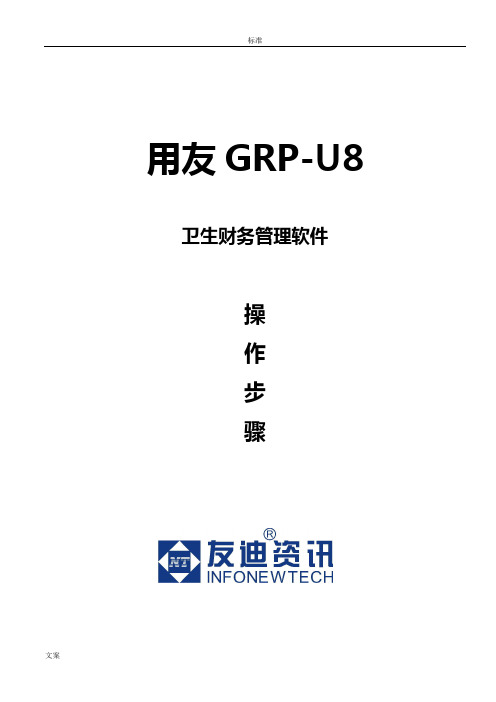
标准用友GRP-U8 卫生财务管理软件操作步骤目录1、系统初始化 (4)1.1、建立账套 (4)1.2、软件登录 (6)1.3、系统管理和基础数据管理 (8)2、账务处理 (15)2.1、账套参数 (15)2.2、凭证管理 (15)2.3、账表及查账 (17)2.4、期初录入 (19)2.5、期末处理 (19)3、电子报表 (21)3.1、表样编辑 (21)3.2、报表使用 (22)4、工资管理 (23)4.1、基础设置 (23)4.2、工资数据编辑 (25)4.3、银行代发 (26)4.4、工资发放表打印 (28)4.5、工资凭证生成 (29)4.6、工资系统结账 (31)5、全面预算 (32)5.1、账套参数设置 (32)5.2、编制预算方案 (33)6、成本核算 (34)6.1、分摊设置 (34)6.2、成本项目设置 (35)6.3、部服务项目设置 (38)6.4、分摊参数设置 (39)6.5、分摊设置 (45)6.6、成本分摊计算 (47)6.7、成本分摊报表 (50)7、出纳管理 (54)7.1、基础设置 (54)7.2、期初余额 (56)7.3、单据录入 (56)7.4、结转、反结账、反记账 (57)8、固定资产 (58)8.1、资产配置 (58)8.2、资产变动、处理 (59)8.3、计提折旧 (60)8.4、生成凭证 (62)8.4、月末结账 (66)文档说明:◆本手册是根据使用操作进行编写,主要目的在于描述主要业务的操作,如需某些详细的操作方法、步骤,请结合阅读用友软件中相对应的帮助或使用手册;◆【】表示菜单或系统功能;◆不同角色操作员根据业务查阅不同章节;◆“注:”表示注释或注意事项。
1、系统初始化1.1、建立账套(1)、【开始→程序→用友GRP-U8卫生财务管理软件(C版)→后台管理工具】,打开后台数据管理工具,输入数据库用户及密码出现后台操作界面:点击【新建账套】,出现如图:账套号和单位代码是唯一的,建议使用3位数(如001,002),一般一个单位下都使用同一个单位。
用友凭证套打设置

用友通套打设置流程一、套打设置进入『总账』,打开『设置』菜单,点中『选项』栏,进入选项窗口。
选择『账簿』选项,进入账簿窗口,在「凭证、账簿套打」栏前打勾、根据所需要的套打纸格式选择对应选项,再选择打印机类型,然后按【确定】键,套打设置完成。
小提示:用友财务通版:使用新版本纸张(U8针打、A4激光)用友6.0:DOS版本软件的使用纸张,已经淘汰用友7.0:纸张已经由7.0升级到7.1,使用7.1版本的纸张账簿通(上海版):使用账簿通纸张小提示:针式打印机选择“连续”喷墨/激光打印机选择“非连续”二、凭证套打设置进入『总账』,打开『凭证』菜单,点中『凭证打印』选项。
进入『凭证打印』界面,选择相应的凭证,进「打印」选项进行打印。
注意:对喷墨和激光打印机,要求夹纸槽必须要卡紧,纸张要磕齐。
[参数调整]凭证套打如果出现偏差,在『凭证打印』界面,按「设置」, 首先检查「纸张大小」是否是所选纸张大小,然后调整「页边距(毫米)」激光/喷墨打印机纸张大小:A4尺寸:2100*2970(0.1mm)适用纸张:A4系列纸张大小:Legal尺寸:2159*3556(0.1mm)适用纸张:平7.0系列针式打印机纸张大小:[自定义]2220*1270(0.1mm)尺寸:2220*1270(0.1mm)适用纸张:U8系列纸张大小:[自定义]2420*1150(0.1mm)尺寸:2420*1150(0.1mm)适用纸张:7.1系列纸张大小:[自定义]2420*1270(0.1mm)尺寸:2420*1270(0.1mm)适用纸张:6.0系列纸张大小:[自定义]2528*1426(0.1mm)金额凭证尺寸:2528*1426(0.1mm)适用纸张:上海版(账簿通)纸张大小:[自定义]2910*1426(0.1mm)数量/外币凭证尺寸:2910*1426(0.1mm)适用纸张:上海版(账簿通)[页边距调整]如果打印数据偏左,就把左距调大(按毫米计),反之调小;如果打印数据偏上,就把上距调大(按毫米计),反之调小;一般情况下,下距和右距保持不变,当出现“-107”在适当调小;反复调试,直到打印正确。
用友U8专用记账凭证打印纸的设置方法精编版

用友U8专用记账凭证打印纸的设置方法!【本币金额式】纵向左:27.4 上:8.1右:19.5 下:7.2垂直方向:凭证间距:14预览页面:1【数量外币式】纵向左:23.8 上:8.4右:5.5 下:7.2垂直方向:凭证间距:14预览页面:1在用友U8里面点“总账”-“设置”-“选项”后,在弹出来的框框里面选择“账簿”,然后在“凭证,账簿套打”前面打勾,“纸型D(用友U8)”前面打勾,选择右边的“使用标准版”,“连续”然后点确定保存就OK了,若没有专业用凭证纸,要使用普通A4纸打印的,只用把套打的勾取消,选择非连续,就可以了,至于格式,网上有很多下载的,搜索下“glpzje”文件就可以了1)在(windows 98)中找到c:\windows\system32\ufcomsql\glpzje**(**代表所要打印凭证的条数),在(windows 2000/xp)中找到c:\winnt\system32\ufcomsql\glpzje**(**代表所要打印凭证的条数),然后用UFO简表打开,调整到相对应的格式;(2)打开用友ERP-U8企业门户,财务会计——>总账——>设置——>选项——>账簿——>凭证,将外币金额式凭证的条数修改成和**相同的数字;(3)在财务会计——>总账——>打印凭证中进行设置即可。
问题现象:用U8时,我已结帐了,我现在想反结帐、反记帐、反审核凭证,再补凭证,该如何操作。
请问:总帐如何反结帐、反记帐、反审核???按以下步骤操作:1、反结帐在结帐界面按ctrl+shift+F6;2、恢复记帐在对帐界面按ctrl+H激活恢复记帐功能,然后在凭证--“记帐”菜单后出现“恢复记帐前状态”菜单,从这可以恢复计帐;3、在审核凭证界面可以取消审核审核--取消审核;4、做凭证在“填制凭证”处可以做。
----------------------------------------------------------------------------------------------------问题:LQ-635K打印机如何设置打印用友财务软件的记账凭证?现象:第一张和第二张间距没有问题,第三张和第二张就错位,间距隔的太多了??推荐答案:进入打印机和传真-文件-服务器属性-创建新格式-把你纸张高度宽度量好后填入-输入表格名-保存格式然后右键点击635K驱动-属性-设备设置-滚动进纸器-选择刚才设置的表格名-常规-打印首选项-高级-纸张规格-同样选择设置的表格名确定即可。
3.用友U8账套打印方法

选择:“套打设置”如下图:
再选择:“设置”——纸张选择:“凭证纸“
设置凭证纸的边距:左:18.8mm,右:13.20mm,上:10.3mm,下:4.2mm
:-)就可以接着打印日常的记账凭证啦!!!
打印“库存现金日记账”
打印账簿
(一)激光打印设置方法:
1.在“总账”——“选项“设置:
选(账簿)选项卡——点“编辑”——如下图设置——设置完成后“确定”
2.设置打印机,先将激光打印机设置为默认打印机,然后设置页边距:
打印机纸张为A4,将页边距(mm)调整为:左20,右5,上8或7,下5,如下图
打开“详细格式设置”——选择“表体设置”选项卡——设置:表体头(高):80,表体行高:50,表体尾行高:0如图所示:
(二).打印总账:记得勾选“末级科目”
(三).打印明细账:
打印总账中所有会计科目的明细账
(下面几个是需要单独到往来账打印二级科目明细账的图示说明)
(1)★打印“银行存款日记账”:
按建立的末级明细科目分类打印,有几个银行账户打印几套。
★打印“库存现金日记账”:把通用格式中“表体”项目调整一下各列宽度
(2)打印“预付账款“明细账:
在“账簿打印——个人明细账“打印,要按部门分类,逐各部门每一人分别打印明细账。如图所ቤተ መጻሕፍቲ ባይዱ:
注意:打印完账套之后,要将设置恢复成原来的打印凭证状态。如下图所示。
打印机的默认设置也要恢复成原来的状态。
恢复针式打印机状态
如下
恢复成针式打印状态,才能打印记账凭证。
(1)第一步:“选项“编辑
(2)第二步:“凭证打印”窗口,选择“套打工具”
(5)打印“其他应付款——单位“明细账:如图所示:
[用友U8凭证打印模板格式修改工具]如何调整套打走纸偏移误差
![[用友U8凭证打印模板格式修改工具]如何调整套打走纸偏移误差](https://img.taocdn.com/s3/m/8796bd2b5b8102d276a20029bd64783e08127d59.png)
如何调整套打走纸偏移误差在打印机上用套打纸进行打印时,可能出现打印内容与套打表样套不上的情况。
主要表现在以下几方面:1、使用非Epson LQ1600K打印机打印时。
2、用同一打印机打印凭证及帐簿时。
3、使用其他版本的套打纸。
4、Windows系统默认打印机为激光打印机或喷墨打印机。
针动不同情况,有三种解决方法:1、当凭证内容的位置与套打纸表格有一定的偏移时,在凭证打印窗口中点击的〖打印设置〗按钮,再在打印设置窗口中点击〖专用设置〗按钮,可通过修改“页边距”(左、上)的值进行调整。
2、如果第一张分单能够套上,但后面的凭证分单出现向上或向下偏移,则在凭证打印窗口中点击的〖打印设置〗按钮,再在打印设置窗口中点击〖专用设置〗按钮,可通过修改“凭证间距”的值进行调整。
3、在凭证的左边的内容定位准确的情况下,如果右边的内容超出或少于表格右边线,此时,可运行用友公司的UFO简版(此版本可向本公司技术支持部门要),打开Windows的System目录下的GLPzJeTd.rep(金额式凭证套打模板文件)、GLPzWbTd.rep(数量外币式凭证套打模板文件)的文件,这两个文件中保存的是凭证套打的格式,直接调整即可。
另外,如何也可通过该工具修改打印字体。
(UFO简版的使用方法同UFERP-8.0版的UFO电子表格)注意:采用用友6.0版本的套打纸(同8.0)并且使用的是Epson LQ1600K打印机打印时,各项打印设置的初始值设置如下(单位:0.1mm):金额式凭证:1、纸张类型:必须是自定义纸张宽:2440 高:12802、方向:纵向3、边距:左=279 上=5 右=8 底=8数量外币式凭证:1、纸张类型:必须是自定义纸张宽:2970 高:12802、方向:纵向3、边距:左=258 上=5 右=8 底=8注:如果用别的套打纸则应调整相应的套打模版,如打印内容及各项内容的打印位置。
如果用别的类型的打印机,修改页边距应可适应。
用友U8专用记账凭证打印纸的设置方法
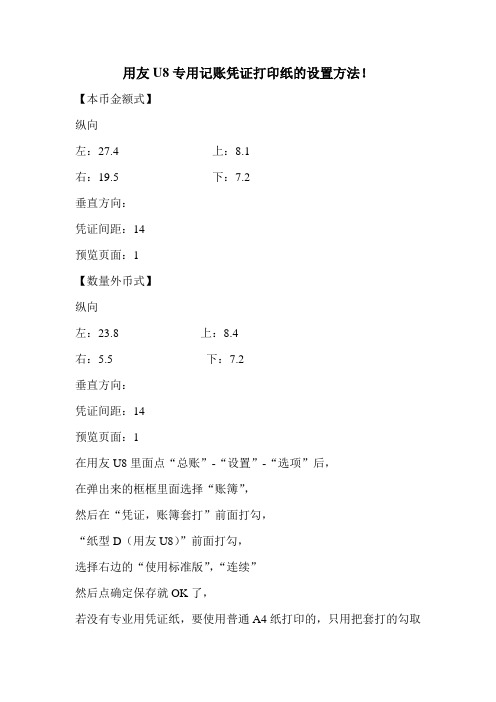
用友U8专用记账凭证打印纸的设置方法!【本币金额式】纵向左:27.4 上:8.1右:19.5 下:7.2垂直方向:凭证间距:14预览页面:1【数量外币式】纵向左:23.8 上:8.4右:5.5 下:7.2垂直方向:凭证间距:14预览页面:1在用友U8里面点“总账”-“设置”-“选项”后,在弹出来的框框里面选择“账簿”,然后在“凭证,账簿套打”前面打勾,“纸型D(用友U8)”前面打勾,选择右边的“使用标准版”,“连续”然后点确定保存就OK了,若没有专业用凭证纸,要使用普通A4纸打印的,只用把套打的勾取消,选择非连续,就可以了,至于格式,网上有很多下载的,搜索下“glpzje”文件就可以了1)在(windows 98)中找到c:\windows\system32\ufcomsql\glpzje**(**代表所要打印凭证的条数),在(windows 2000/xp)中找到c:\winnt\system32\ufcomsql\glpzje**(**代表所要打印凭证的条数),然后用UFO简表打开,调整到相对应的格式;(2)打开用友ERP-U8企业门户,财务会计——>总账——>设置——>选项——>账簿——>凭证,将外币金额式凭证的条数修改成和**相同的数字;(3)在财务会计——>总账——>打印凭证中进行设置即可。
问题现象:用U8时,我已结帐了,我现在想反结帐、反记帐、反审核凭证,再补凭证,该如何操作。
请问:总帐如何反结帐、反记帐、反审核按以下步骤操作:1、反结帐在结帐界面按ctrl+shift+F6;2、恢复记帐在对帐界面按ctrl+H激活恢复记帐功能,然后在凭证--“记帐”菜单后出现“恢复记帐前状态”菜单,从这可以恢复计帐;3、在审核凭证界面可以取消审核审核--取消审核;4、做凭证在“填制凭证”处可以做。
----------------------------------------------------------------------------------------------------问题:LQ-635K打印机如何设置打印用友财务软件的记账凭证?现象:第一张和第二张间距没有问题,第三张和第二张就错位,间距隔的太多了??推荐答案:进入打印机和传真-文件-服务器属性-创建新格式-把你纸张高度宽度量好后填入-输入表格名-保存格式然后右键点击635K驱动-属性-设备设置-滚动进纸器-选择刚才设置的表格名-常规-打印首选项-高级-纸张规格-同样选择设置的表格名确定即可。
U8套打设置流程(A4激光U8针打)

U8套打设置流程(A4激光/U8针打) [ ]第一步:设置套打登陆软件进入『总账』系统,在任务栏中打开『设置』菜单,点中『选项』栏,进入选项窗口点中『账簿』选项,进入账簿窗口,在「凭证、账簿套打」栏前打勾、根据您用的套打纸格式选择“相应纸张类型”(具体版本支持那些纸张,请参见后面的适用一览表)、“打印机类型”,然后按【编辑】键(有些版本没有编辑按钮,直接按确定键就可以),最后按【确定】键,套打设置完成小提示:U8:使用新版本纸张(U8针打、A4激光)账簿通(兼容上海版):使用账簿通纸张用友6.0:DOS版本软件的使用纸张,已经淘汰用友7.0:纸张已经由7.0升级到7.1,使用7.1版本的纸张小提示:针式打印机选择“连续”喷墨/激光打印机选择“非连续”或者“簿本”第二步:凭证套打进入『总账』系统,打开『凭证』菜单,点中『凭证打印』(有的版本是『打印凭证』)进入『凭证打印』界面,选择凭证打印的「范围」,按『打印』检查打印机『名称』是否选择正确,「打印范围」是否合适,然后按『确定』进行打印注意:对喷墨和激光打印机,要求夹纸槽必须要卡紧,纸张要磕齐。
[参数调整]凭证套打如果出现偏差,进入『凭证打印』界面,按『设置』选项(有些版本是『打印设置』首先检查「纸张大小」是否是所选纸型(如果没有,可以手动自定义纸张再选中),然后调整「页边距(毫米)」在有些版本的财务软件中,进入「设置」中的「属性」来检查「纸张大小」是否是所选纸型,然后进入「专用设置」调整「页边距(毫米)」打印『设置』界面针式打印机『纸张大小』设置界面喷墨/激光打印机『纸张大小』设置界面『页边距』设置界面激光/喷墨打印机纸张大小:A4尺寸:2100*2970(0.1mm)适用纸张:A4系列纸张大小:Legal尺寸:2159*3556(0.1mm)适用纸张:平7.0系列针式打印机纸张大小:[自定义]2220*1270(0.1mm)尺寸:2220*1270(0.1mm)适用纸张:U8系列纸张大小:[自定义]2420*1150(0.1mm)尺寸:2420*1150(0.1mm)适用纸张:7.1系列纸张大小:[自定义]2420*1270(0.1mm)尺寸:2420*1270(0.1mm)适用纸张:6.0系列纸张大小:[自定义]2528*1426(0.1mm)金额凭证尺寸:2528*1426(0.1mm)适用纸张:上海版(账簿通)纸张大小:[自定义]2910*1426(0.1mm)数量/外币凭证尺寸:2910*1426(0.1mm)适用纸张:上海版(账簿通)[页边距调整]如果打印数据偏左,就把左距调大(按毫米计),反之调小;如果打印数据偏上,就把上距调大(按毫米计),反之调小;一般情况下,下距和右距保持不变,当出现“-107”在适当调小;反复调试,直到打印正确。
用友GRP-U8-行政事业单位财务管理软件操作手册
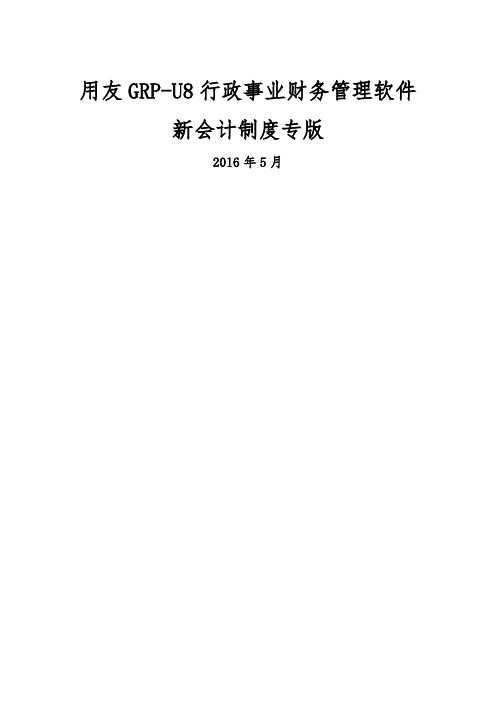
用友GRP-U8行政事业财务管理软件新会计制度专版2016年5月目录目录 (2)1。
软件的安装与环境设置 (1)2. 账务处理系统 (2)2.1 运行账务处理系统 (2)2.2 建立会计科目 (2)2.3 期初余额装入 (3)2.4 凭证编制与管理 (3)2.4。
1 凭证录入 (3)2.4.2 界面使用说明 (3)2.4。
3 凭证处理 (4)2.4.4 凭证修改 (4)2。
4.5 凭证打印 (5)2。
5 账表输出 (34)2.5。
1 总账余额表 (34)3。
电子报表系统 (39)3.1. 报表编制 (39)3.2. 批量报表编制 (39)1.软件的安装与环境设置➢打开浏览器,在地址栏输入http://服务器ip, 显示如下界面,输入“用户名”、“密码”,选择名称登陆(也可选择ID登陆)➢登陆之后,点击“帮助",在弹出的网页点击“自动设置”-“运行”第一步:点击帮助第二步:点击自动设置第三步:点击运行第四步:点击是➢点击“系统管理”,定义一下安装目录,也可以用默认路径C:\UFGOV\U8,在建立桌面快捷方式前打勾,点击“更新/启动”➢更新好了之后,在加密服务器地址处输入服务器的IP地址,点击测试,如果连接正常的话,右边的机箱是绿色的,然后点击确定。
2.账务处理系统2.1运行账务处理系统➢点击桌面“GRP-U8管理软件”快捷方式,输入“用户名”、“密码”,选择用户名称登陆➢软件界面分为:菜单栏、功能导航栏、状态栏、菜单栏:基础设置功能导航栏:业务操作状态栏:显示当前操作员、业务日期、单位、账套2.2建立会计科目➢用“账套主管”登陆,在“功能导航栏”—“基础数据管理"—“建立会计科目”➢比如在1215应收账款下增加“李四",右击—新建科目。
修改科目、删除科目都在右击处操作,注:已使用的科目是无法删除的➢对121501李四设置了辅助核算中的“部门核算”(部门资料可在功能导航栏“基础数据管理”)-—“部门职工资料”添加部门、职工➢辅助核算:“经济科目"和“功能科目".“经济科目”和“功能科目”下发:点击系统管理—组织机构—单位信息—点击所有核算单位—点击初始化下拉箭头选择预置“下发”基础数据-选择要下发的单位-再选择要下发的资料类型—选择下发方式—点击确定下发完成后就可以在基础数据管理-公共—功能科目和经济科目中看到下发的资料如下图:➢对50010101基本支出挂上辅助核算的“经济科目”和“功能科目”(经济科目和功能科目可在功能导航栏“基础数据管理”经济科目和功能科目)收入支出类科目的辅助核算:功能和经济科目,先要进行功能和经济科目➢“科目代码”遵循“科目分级:4—2—2-2”规则填写,输入科目名称,点击“√”保存2.3期初余额装入➢账务处理——初始数据—期初余额装入➢选择科目范围,点击“确定”不选择默认所有科目➢有二、三级科目的余额,从最明细的科目录入➢录入完毕,进行试算,平衡则保存2.4凭证编制与管理2.4.1凭证录入➢账务处理--凭证管理-—编制凭证➢编辑流程:凭证填写完毕→选择附件张数→保存→(点击新单可以进行新一张的凭证录入)2.4.2界面使用说明➢摘要:可以在输入框内直接输入摘要信息,也可以将常用凭证摘要信息进行编辑保存,下次调用的时候,只要输入摘要代码或者点击摘要栏右下角的即可调用常用凭证摘要信息;常用凭证摘要信息编辑步骤:基础数据管理→会计→常用凭证摘要信息→点增加→输入摘要代码→摘要内容→选择科目代码,即可完成对一项常用凭证摘要信息的录入,下次使用时直接调用即可➢在“凭证选项"下有几个比较有用的选项,可以根据实际需要进行勾选,例如“连续编制新凭证”、“保存时自动删除无效行”、“提醒录入附件张数”,如下图:2.4.3凭证处理➢流程:未审核→已审核→已记账→期末结账(窗口下面有相应的页签,可针对性的进行操作)⏹未审核:存储的是已保存但是没有进行处理的凭证,此时的凭证可直接修改或作废;⏹已审核:存储的是已经进行审核处理的凭证,此时的凭证可消审;⏹已记账:存储当月编制完毕并已进行记账的凭证,不可直接修改,如需修改必须先反记账,再销审。
用友U8普及版凭证打印设置方法

一、采用公司卬制的专用凭证打卬纸(长22cm,宽。
二、【业务】-【财务会计】-【总账】-【设置】-【选项】-【账簿】设置。
1、□凭证、账簿套打,进行勾选。
2、O纸型C(上海版),进行勾选。
3、□使用标准版,进行勾选。
4、O非连续进行勾选。
三、【业务】-【财务会计】-【总账】-【设置】-【选项】-【总账套打工具】,不进行设置。
四、【业务】-【财务会计】-【总账】-【凭证】-【填制凭证】-【预览】-【设置】
1>页面设置中纸张大小选择“信封DL 220XII0毫米”,或者页面设置中纸张大小选择“U8凭证纸”。
2、方向选“纵向”,左边选输入32,上边输入10,右边和下边输入
0o
五、“U8凭证纸”自定义纸张的设立。
1、在以往的Windows 98操作系统中,打印机属性里的“纸张大小” 中有“自定义"一项。
而Windows 2000和Windows XP中自定义的位置是不同于Windows 98的。
2、w in2000 和winXP 中:
A、在“控制而板”中选择“打印机和传真机”双击打开。
然后点击“文件”,在下拉菜单中选择“服务器属性”。
B、在“服务器属性”中,勾选“创建新格式”。
然后在“表格名” 中为自己新定义的纸张起一个名字“U8凭证纸”。
在“宽度”,“高度”中分别键入22和,边距可输入0。
最后点击“保存”。
